2021年の8つの最高のビデオ合併
ビデオマージは、1つ以上のビデオクリップを1つのファイルに結合します。 使用できるさまざまなシンプルなビデオジョイナーと、役立つシンプルな編集ツールがいくつかあります。
01
08年
Mergevideo.oneline:シンプルなオンラインツール(すべてのプラットフォーム)
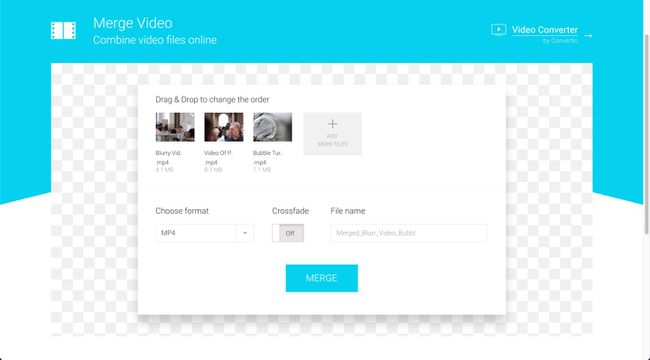
アレクサンダーフォックスによって作成されました
Mergevideo.onlineは、複数のビデオクリップを結合するための無料のWebベースのツールです。 話すための本当の選択肢はありません。 ビデオをブラウザウィンドウにドラッグするか、ファイルブラウザから選択するだけです。 ファイルがアップロードされるのを待ってから、 マージ. ソフトウェアをインストールしなくても、すべてのデスクトップおよびモバイルブラウザで利用できます。
私たちが好きなもの:
- 最も基本的なステップのみにプロセスを合理化します。
- 他のアプリのオプションの多くを自動的に処理します。
- 透かし、制限、または広告はありません。
嫌いなもの:
- 大きなビデオクリップのアップロードとダウンロードには時間がかかる場合があります。
- デフォルトの圧縮オプションは変更できません。
に移動 mergevideo.online
02
08年
Movavi Video Converter:クイックビデオマージャーおよびコンバーター(WindowsおよびmacOS)
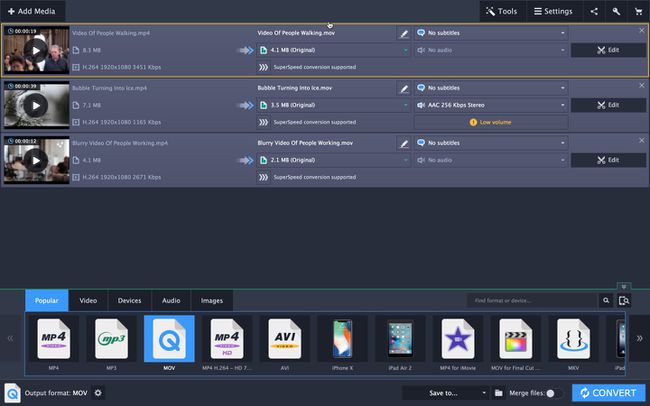
アレクサンダーフォックスによって作成されました
Movavi VideoSuiteのサブセットであるMovaviVideo Converterは、ビデオをある形式から別の形式に変換するために構築されています。 入力側で複数の種類のコンテナファイルとコーデックを処理でき、最も人気のあるコーデックでビデオをエクスポートします。
基本的なオプションでは、品質をわずかに調整できます。 安定化、エフェクト、トリム、トリミング、回転などの幅広い編集ツールのパレットを使用すると、ビデオを組み合わせる前に簡単な方法でクリップを変更できます。 ダウンロード時に7日間の無料トライアルが提供され、1週間を超えて使用するための有料ライセンスを取得できます。 無料版で処理されたすべてのビデオには透かしが入ります。
私たちが好きなもの:
- オプションとシンプルさの優れたバランス。
- 編集ツールは効果的で便利です。
嫌いなもの:
- 有料版は高価です。
- 透かしが目立つため、試用版の有用性が低下します。
ダウンロード Movaviビデオコンバーター Windows用。
ダウンロード Movaviビデオコンバーター macOS用。
03
08年
MPEG Streamclip:多くのフォーマットをサポートしますが、複雑です(WindowsおよびmacOS)
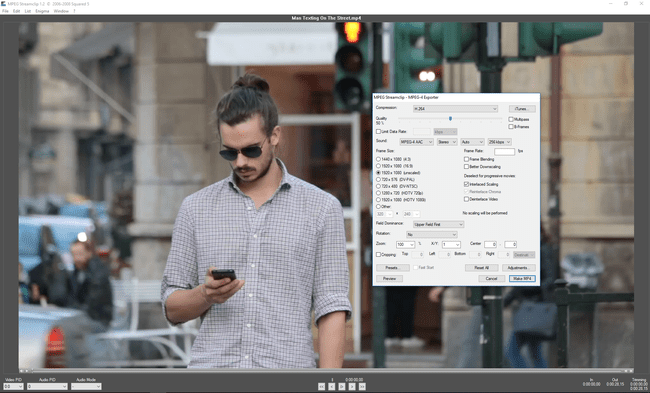
アレクサンダーフォックスによって作成されました
単一のビデオを変換することを目的とした無料のオープンソースソフトウェアのMPEGStreamclip。 ファイルのマージにも使用できますが、明らかではありません。
に移動 ファイル > ファイルを開く、次に複数のファイルを選択します。 これにより、ビデオファイルがアルファベット順に自動的に連結されます。 ただし、一度開いたクリップを再配置する方法はなく、表示される順序を調整する方法もありません。
その結果、MPEGStreamclipのビデオマージツールはせいぜい非常に初歩的なものです。 ビデオファイルを整理するには、開く前にファイルの名前を番号に変更することをお勧めします。 入力と出力のオプションは幅広く、詳細な設定があります。
私たちが好きなもの:
- 多くのファイル形式を備えた高品質の変換エンジン。
- オープンソースで無料。
嫌いなもの:
- ビデオのマージは、せいぜい初歩的なものです。
- クリップを移動したり、再編成したりすることはできません。
ダウンロード MPEG Streamclip macOSおよびWindows用。
04
08年
Filmoraビデオエディタ-強力なビデオエディタと合併(WindowsとmacOS)
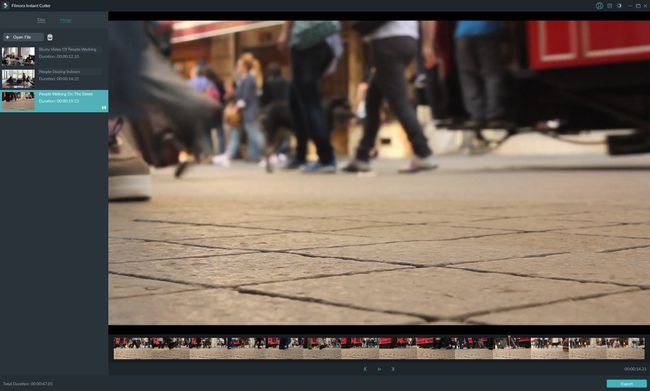
アレクサンダーフォックスによって作成されました
Filmora Video Editorは、非常に優れたデザインのインターフェイスと複数のプラットフォームのサポートで他とは一線を画しています。 これは本格的なビデオエディタであるため、リストにあるより基本的なオプションほど簡単には使用できません。 ただし、複雑さが増すと、トランジション、オーディオトラック、タイトル、エフェクト、トリミング、および編集によって実行できるその他のさまざまな変更など、より強力になります。 フル機能モードでは、ビデオをWebからダウンロードしたり、画面に記録したりできます。
挑戦したくない場合は、Filmoraの「インスタントカッター」がマージプロセスを簡素化します。 ビデオを選択してエクスポートするだけです。 Instant Cutterは無料で使用できますが、エクスポートされたビデオの透かしを削除するには、有料のプレミアムバージョンが必要です。
私たちが好きなもの:
- 無料のインスタントカッターを使用すると、動画を簡単に組み合わせることができます。
- 適切に設計されたインターフェースは、複雑なプロセスを簡素化します。
- フルエディターでの多種多様なストックオーディオとトランジション。
嫌いなもの:
- 有料アップグレードなしの透かし入りの無料動画。
ダウンロード Filmoraビデオエディタ macOSおよびWindows用。
05
08年
iMovie:Appleのお客様向けの優れた無料オプション(macOSおよびiOS)
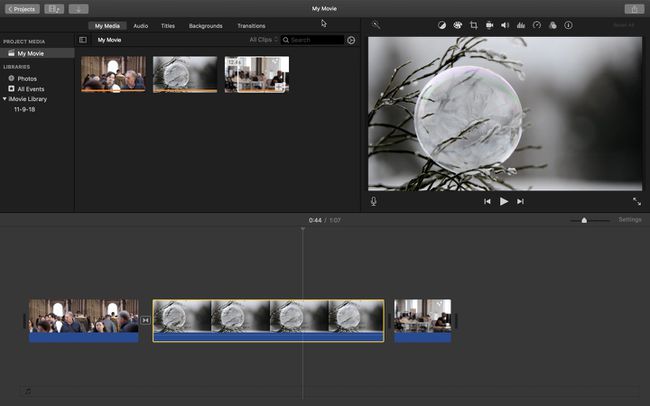
アレクサンダーフォックスによって作成されました
iMovieは、おそらく市場で最も簡単なノンリニアビデオ編集ツールです。 Mac、iPhone、またはiPadをお持ちの場合、iMovieはAppStoreから無料でダウンロードできます。 使い方はとても簡単です。迷った場合は、オンラインで利用できる複数のチュートリアルビデオを調べることができます。
ビデオ編集ツールの完全なパレットもあります。 クリップを所定の位置でトリミングしたり、音楽を追加したり、トランジションを使用してスムーズにカットしたり、タイトルをドロップしたりできます。 iOSバージョンには必然的にmacOSバージョンと同じツールがすべて含まれているわけではありませんが、単純なインターフェイスは保持されています。 エクスポートオプションは、iOSまたはmacOSの場合ほど広範でカスタマイズ可能ではありませんが、処理は高速で信頼性があります。
私たちが好きなもの:
- 有能で柔軟なインターフェース。
- 編集ツールとエフェクトの膨大なコレクション。
嫌いなもの:
- 限られたエクスポートと共有オプション。
- Appleデバイスでのみ使用できます。
ダウンロード iMovie macOS用。
ダウンロード iMovie iOS用。
06
08年
HDビデオコンバーターファクトリー:バランスの取れた複雑さとパワー(Windows)
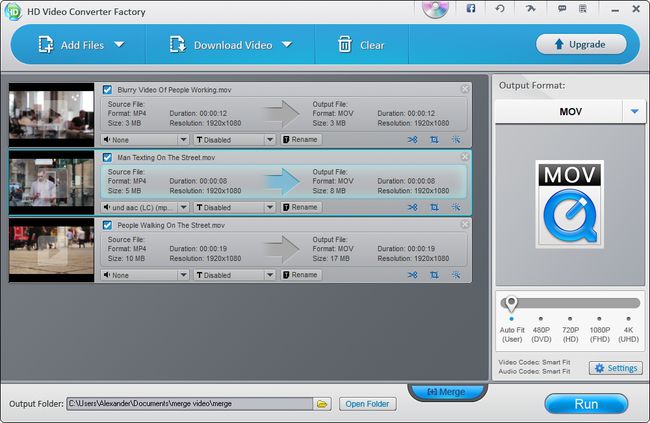
アレクサンダーフォックスによって作成されました
HD Video Converter Factoryは無料でダウンロードでき、有料バージョンにアップグレードせずにビデオをマージして保存できます。 出力オプションの選択は、このリストの他のアプリよりも制約がありますが、すべてのアプリに当てはまります。 MOVおよびMP4コンテナ形式、H.264およびH.265コーデック、および一部のモバイルデバイスエッジなどのハイライト ケース。
ビデオは、ローカルストレージからインポートするか、アプリケーション内のYouTubeからダウンロードできます。 クリップは、変換する前にトリミングまたはトリミングできます。 ユーザーインターフェイスは少し古く、エクスポートは高速ではありませんが、ソフトウェアは無料で、価格に見合った機能を備えています。
私たちが好きなもの:
- 過度の複雑化なしにすべての基本をカバーします。
- 簡単な編集ツールが含まれています。
嫌いなもの:
- 変換速度が遅い。
- 無料版ではバッチ処理は利用できません。
ダウンロード HDビデオコンバーターファクトリー Windows用。
07
08年
Filmora Go:高品質のモバイル合併(iOSとAndroid)
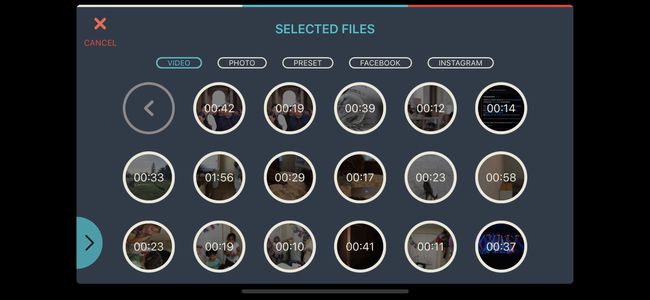
アレクサンダーフォックスによって作成されました
Filmoraデスクトップアプリと同じ会社によって構築されたモバイルバージョンは、そのアプリの最高の機能の多くを共有しています。
サムネイルに基づいてアプリのカスタマイズされたファイルピッカーを介してビデオを追加し、インポート時にクリップをトリミングするか、タイムライン内のトリミングツールを使用します。 また、音楽、トランジション、クロップ、タイトル、速度、フィルターなどもあります。 終了したら、カスタムエクスポートダイアログまたはシステム共有シートを使用してビデオを共有します。
私たちが好きなもの:
- 印象的で滑らかなインターフェース。
- 比類のないモバイル編集ツールの選択。
嫌いなもの:
- サークルベースのファイルピッカーを使用すると、クリップが見にくくなります。
- 動画は最初のステップでのみ追加または削除できます。
ダウンロード Filmora Go アンドロイド用。
ダウンロード Filmora Go iOS用。
08
08年
InShot:ソーシャルメディア(AndroidおよびiOS)向けのSnapchatスタイルの合併
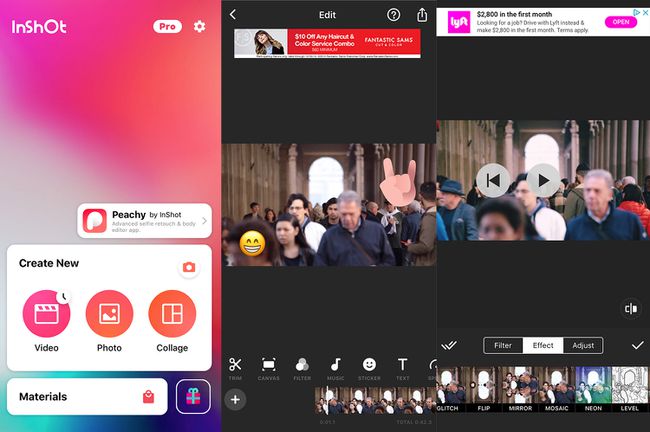
アレクサンダーフォックスによって作成されました
InShotは、混合ビデオのアスペクト比を非常にエレガントに処理することで際立っています。 垂直方向と水平方向のビデオをマージすると、InShotは、標準の黒いバーの代わりに、魅力的でぼやけた映像を含む正方形のビデオファイルをエクスポートします。
InShotには、標準のタイトルとトランジションに加えて、タイムラインに適用できるSnapchatスタイルのステッカーが含まれていますが、アプリのProバージョンの背後にロックされています。 無料版では、エクスポート後に短いビデオ広告が表示され、ビデオに透かしが入ります。 InShotには、ビデオ編集ツールに加えて、堅牢な写真編集機能も含まれています。
私たちが好きなもの:
- ステッカーやアスペクト比のマージなどの独自の機能。
- AppleMusicの音楽をビデオに追加できます。
- 画面が乱雑にならないように巧妙に構築されたインターフェース。
嫌いなもの:
- 効果は別として、エクスポートオプションは制限されています。
- Pro機能の定期的なサブスクリプションモデル。
ダウンロード InShot iOS用。
ダウンロード InShot アンドロイド用。
